Tłumacz Google
TA USŁUGA MOŻE ZAWIERAĆ TŁUMACZENIA OBSŁUGIWANE PRZEZ GOOGLE. GOOGLE NIE UDZIELA ŻADNYCH GWARANCJI DOTYCZĄCYCH TŁUMACZEŃ, WYRAŻONYCH ANI DOROZUMIANYCH, W TYM GWARANCJI WIERNOŚCI I RZETELNOŚCI TŁUMACZENIA, ANI DOROZUMIANYCH GWARANCJI PRZYDATNOŚCI DO SPRZEDAŻY, PRZYDATNOŚCI DO OKREŚLONEGO CELU I NIENARUSZANIA PRAW.
Przewodniki użytkownika firmy Nikon Corporation (dalej zwana „Nikon”) zostały przetłumaczone dla wygody użytkownika z użyciem oprogramowania do tłumaczenia opartego o Tłumacza Google. W rozsądnym zakresie podjęto starania na rzecz zapewnienia wiernego tłumaczenia, jednakże należy pamiętać, że żadne tłumaczenie automatyczne nie jest bezbłędne ani nie jest przeznaczone do zastępowania pracy tłumaczy. Tłumaczenia są dostarczane w postaci usługi na rzecz użytkowników przewodników użytkownika Nikon i są oferowane „w stanie takim, w jakim są”. Nie udziela się żadnych gwarancji wyrażonych ani dorozumianych w zakresie wierności, rzetelności lub poprawności tłumaczeń z języka angielskiego na jakikolwiek inny język. Niektóre treści (jak obrazy, filmy, filmy w formacie Flash Video itp.) mogą nie zostać przetłumaczone dokładnie z uwagi na ograniczenia oprogramowania do tłumaczenia.
Tekstem oficjalnym jest angielskojęzyczna wersja przewodników użytkownika. Wszelkie rozbieżności lub różnice powstałe w wyniku tłumaczenia i obecne w tłumaczeniu nie są wiążące i nie wywołują skutków prawnych dla celów zgodności z przepisami lub egzekwowania prawa. W razie pytań dotyczących zgodności z prawdą informacji zawartych w przetłumaczonych przewodnikach użytkownika należy skorzystać z angielskojęzycznych wersji przewodników, które są wersjami oficjalnymi.
Komputery: Podłączanie przez bezprzewodową sieć LAN
Aparat może łączyć się z komputerami poprzez Wi-Fi (wbudowana bezprzewodowa sieć LAN).
Aparat może łączyć się jednocześnie tylko z jednym typem urządzenia (komputerem, serwerem FTP lub urządzeniem inteligentnym). Zakończ bieżące połączenie przed próbą połączenia z urządzeniem innego typu.
Jeśli masz problemy z połączeniem, spróbuj:
- wyłączenie i ponowne włączenie aparatu,
- sprawdzanie ustawień sieci bezprzewodowej na komputerze lub
- ponowne uruchomienie komputera.
Błędy bezprzewodowej sieci LAN
Aby uzyskać informacje na temat błędów związanych z siecią bezprzewodową lub Ethernetem, zobacz „Rozwiązywanie problemów z połączeniami bezprzewodowej sieci LAN i Ethernet” ( 0 Rozwiązywanie problemów z połączeniami bezprzewodowej sieci LAN i Ethernet ).
Wireless Transmitter Utility
Zanim będzie można połączyć się z bezprzewodową siecią LAN, należy sparować aparat z komputerem za pomocą oprogramowania Wireless Transmitter Utility firmy Nikon .
- Po sparowaniu urządzeń możliwe będzie połączenie aparatu z komputerem.
-
Narzędzie Wireless Transmitter Utility można pobrać z Centrum pobierania Nikon . Sprawdź wersję i wymagania systemowe i koniecznie pobierz najnowszą wersję.
Podłączanie do komputerów za pośrednictwem bezprzewodowej sieci LAN
Aparat może łączyć się z komputerami za pomocą bezpośredniego łącza bezprzewodowego (tryb punktu dostępu Wi-Fi ) lub za pośrednictwem routera bezprzewodowego w istniejącej sieci, w tym sieci domowej (tryb stacji Wi-Fi ).
Bezpośrednie połączenie bezprzewodowe z komputerem ( Tryb punktu dostępu Wi-Fi )
Aparat i komputer łączą się za pomocą bezpośredniego łącza bezprzewodowego. Kamera pełni funkcję punktu dostępowego bezprzewodowej sieci LAN, umożliwiając połączenie podczas pracy na świeżym powietrzu oraz w innych sytuacjach, w których komputer nie jest jeszcze podłączony do sieci bezprzewodowej, eliminując potrzebę skomplikowanej regulacji ustawień. Komputer nie może połączyć się z Internetem, gdy jest podłączony do aparatu.
- Przed kontynuowaniem sprawdź, czy na komputerze jest zainstalowane narzędzie Wireless Transmitter Utility ( 0 Narzędzie Wireless Transmitter Utility ).
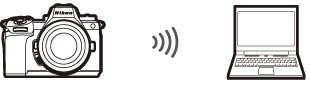
-
Wybierz opcję [ Połącz z komputerem ] w menu sieci, następnie podświetl opcję [ Ustawienia sieciowe ] i naciśnij 2 .
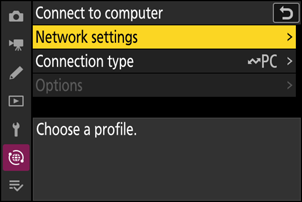
-
Wyróżnij opcję [ Utwórz profil ] i naciśnij J
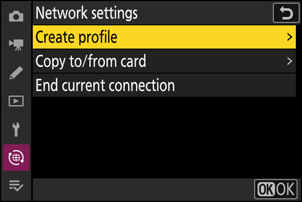
-
Nazwij nowy profil.
- Aby przejść do następnego kroku bez zmiany nazwy domyślnej, naciśnij X .
- Niezależnie od wybranej nazwy, pojawi się ona w menu sieciowym [ Połącz z komputerem ] > na liście [ Ustawienia sieciowe ].
- Aby zmienić nazwę profilu, naciśnij J . Aby uzyskać informacje na temat wprowadzania tekstu, zobacz „Wprowadzanie tekstu” ( 0 Wprowadzanie tekstu ). Naciśnij X , aby kontynuować po wprowadzeniu nazwy.
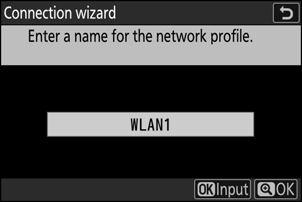
-
Wyróżnij opcję [ Bezpośrednie połączenie z komputerem ] i naciśnij J
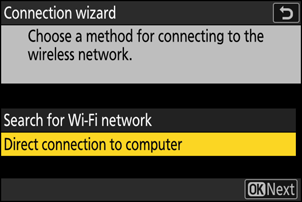
Wyświetlone zostaną identyfikator SSID aparatu i klucz szyfrowania.
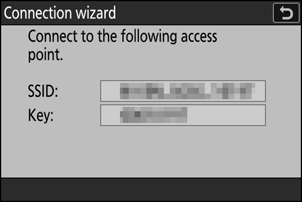
-
Nawiąż połączenie z kamerą.
Windows :
- Kliknij ikonę bezprzewodowej sieci LAN na pasku zadań.
- Wybierz SSID wyświetlany przez kamerę w kroku 4.
- Po wyświetleniu monitu o wprowadzenie klucza zabezpieczeń sieci wprowadź klucz szyfrowania wyświetlony przez aparat w kroku 4. Komputer zainicjuje połączenie z aparatem.
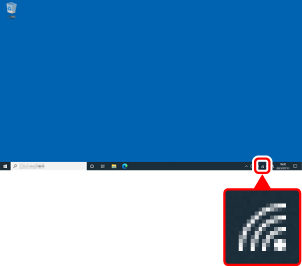
macOS :
- Kliknij ikonę bezprzewodowej sieci LAN na pasku menu.
- Wybierz SSID wyświetlany przez kamerę w kroku 4.
- Po wyświetleniu monitu o wprowadzenie klucza zabezpieczeń sieci wprowadź klucz szyfrowania wyświetlony przez aparat w kroku 4. Komputer zainicjuje połączenie z aparatem.
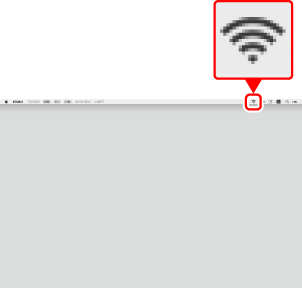
-
Rozpocznij parowanie.
Po wyświetleniu monitu uruchom na komputerze program Wireless Transmitter Utility .
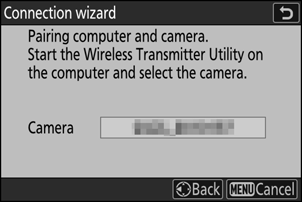
-
Wybierz kamerę w programie Wireless Transmitter Utility .
Wybierz nazwę wyświetlaną przez kamerę w kroku 6 i kliknij [ Dalej ].
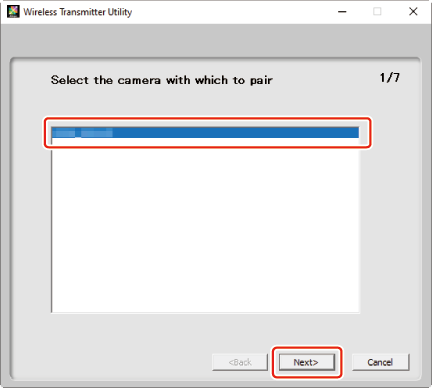
-
W narzędziu Wireless Transmitter Utility wprowadź kod uwierzytelniający wyświetlony przez kamerę.
- Kamera wyświetli kod uwierzytelniający.
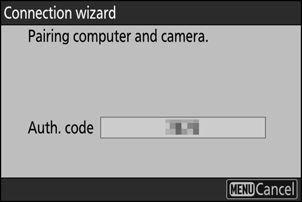
- Wprowadź kod uwierzytelniający w oknie dialogowym wyświetlonym przez program Wireless Transmitter Utility i kliknij [ Dalej ].
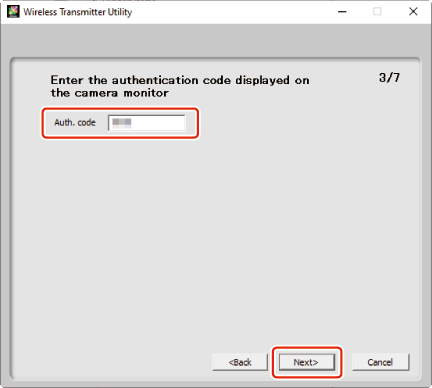
-
Zakończ proces parowania.
- Gdy aparat wyświetli komunikat informujący o zakończeniu parowania, naciśnij J .
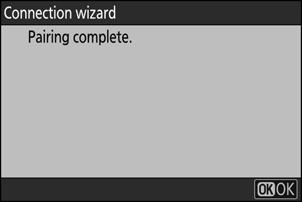
- W Wireless Transmitter Utility kliknij [ Dalej ]; zostaniesz poproszony o wybranie folderu docelowego. Więcej informacji można znaleźć w pomocy online programu Wireless Transmitter Utility .
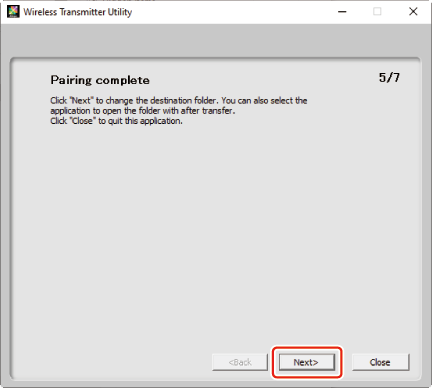
- Po zakończeniu parowania zostanie nawiązane połączenie bezprzewodowe między aparatem a komputerem.
-
Sprawdź połączenie.
Po nawiązaniu połączenia nazwa profilu zostanie wyświetlona na zielono w menu aparatu [ Połącz z komputerem ].
- Jeśli nazwa profilu nie jest wyświetlana na zielono, połącz się z kamerą za pośrednictwem listy sieci bezprzewodowych na komputerze.
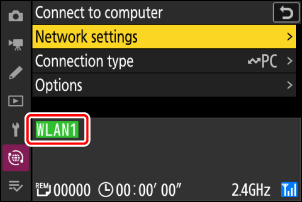
Połączenie bezprzewodowe między aparatem a komputerem zostało nawiązane.
Zdjęcia wykonane aparatem można przesłać do komputera zgodnie z opisem w sekcji „Przesyłanie zdjęć” ( 0 Przesyłanie zdjęć ) w rozdziale zatytułowanym „Co można zrobić, gdy aparat jest podłączony do komputera lub serwera FTP”.
Informacje na temat sterowania aparatem z komputera za pomocą NX Tether można znaleźć w części „Sterowanie aparatem” ( 0 Sterowanie aparatem ) w rozdziale zatytułowanym „Co można zrobić, gdy aparat jest podłączony do komputera lub serwera FTP”.
Podłączanie do istniejącej sieci ( Tryb stacji Wi-Fi )
Aparat łączy się z komputerem w istniejącej sieci (w tym sieci domowej) za pośrednictwem routera bezprzewodowego. Komputer może nadal łączyć się z Internetem po podłączeniu do aparatu.
- Przed kontynuowaniem sprawdź, czy na komputerze jest zainstalowane narzędzie Wireless Transmitter Utility ( 0 Narzędzie Wireless Transmitter Utility ).
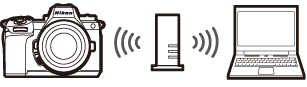
Połączenie z komputerami poza siecią lokalną nie jest obsługiwane. Można łączyć się tylko z komputerami w tej samej sieci.
-
Wybierz opcję [ Połącz z komputerem ] w menu sieci, następnie podświetl opcję [ Ustawienia sieciowe ] i naciśnij 2 .
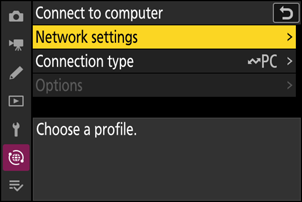
-
Wyróżnij opcję [ Utwórz profil ] i naciśnij J
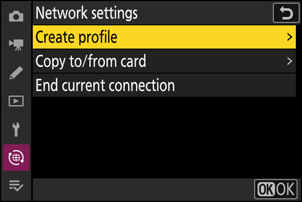
-
Nazwij nowy profil.
- Aby przejść do następnego kroku bez zmiany nazwy domyślnej, naciśnij X .
- Niezależnie od wybranej nazwy, pojawi się ona w menu sieciowym [ Połącz z komputerem ] > na liście [ Ustawienia sieciowe ].
- Aby zmienić nazwę profilu, naciśnij J . Aby uzyskać informacje na temat wprowadzania tekstu, zobacz „Wprowadzanie tekstu” ( 0 Wprowadzanie tekstu ). Naciśnij X , aby kontynuować po wprowadzeniu nazwy.
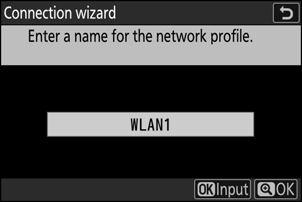
-
Wyróżnij opcję [ Wyszukaj sieć Wi-Fi ] i naciśnij J
Kamera wyszuka sieci aktualnie aktywne w pobliżu i wyświetli je według nazwy (SSID).
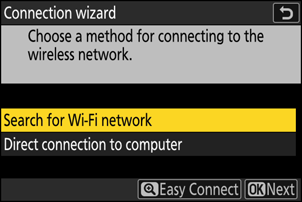
Aby połączyć się bez wprowadzania identyfikatora SSID lub klucza szyfrowania, naciśnij X w kroku 4. Następnie wyróżnij jedną z poniższych opcji i naciśnij J Po podłączeniu przejdź do kroku 7.

Opcja Opis [ Przycisk WPS ] Dla routerów obsługujących funkcję WPS z przyciskiem. Naciśnij przycisk WPS na routerze, a następnie naciśnij przycisk J aparatu, aby się połączyć. [ WPS z wprowadzeniem kodu PIN ] Kamera wyświetli kod PIN. Za pomocą komputera wprowadź PIN na routerze. Więcej informacji można znaleźć w dokumentacji dołączonej do routera. -
Wybierz sieć.
- Wyróżnij identyfikator SSID sieci i naciśnij J
- Identyfikatory SSID zawierające znaki, których nie można wprowadzić w aparacie, nie będą wyświetlane.
- Pasmo, w którym działa każdy identyfikator SSID, jest oznaczone ikoną.
- Sieci szyfrowane są oznaczone ikoną h . Jeśli wybrana sieć jest szyfrowana ( h ), zostaniesz poproszony o wprowadzenie klucza szyfrowania. Jeśli sieć nie jest szyfrowana, przejdź do kroku 7.
- Jeśli żądana sieć nie zostanie wyświetlona, naciśnij X , aby wyszukać ponownie.
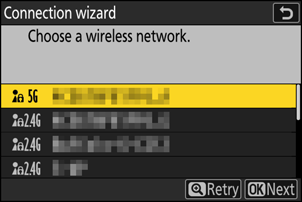
Ukryte identyfikatory SSID
Sieci z ukrytymi identyfikatorami SSID są oznaczone pustymi wpisami na liście sieci.
- Aby połączyć się z siecią o ukrytym identyfikatorze SSID, zaznacz pusty wpis i naciśnij J Następnie naciśnij J ; kamera wyświetli monit o podanie identyfikatora SSID.
- Wprowadź nazwę sieci i naciśnij X . Naciśnij ponownie X ; kamera wyświetli teraz monit o wprowadzenie klucza szyfrowania.
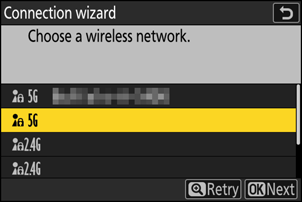
-
Wprowadź klucz szyfrowania.
- Naciśnij J i wprowadź klucz szyfrowania routera bezprzewodowego.
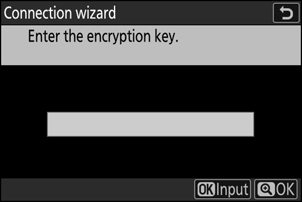
- Więcej informacji można znaleźć w dokumentacji routera bezprzewodowego.
- Naciśnij X po zakończeniu wprowadzania.
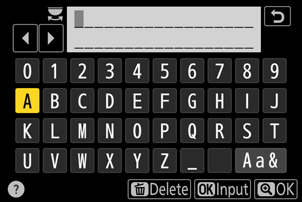
- Naciśnij ponownie X , aby zainicjować połączenie. Po nawiązaniu połączenia na kilka sekund zostanie wyświetlony komunikat.
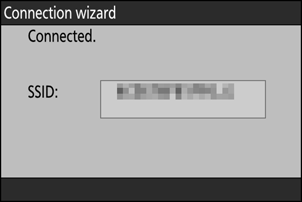
-
Uzyskaj lub wybierz adres IP.
Wyróżnij jedną z poniższych opcji i naciśnij J
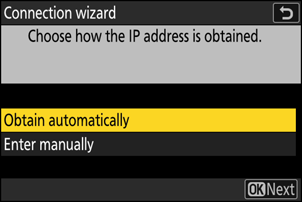
Opcja Opis [ Uzyskaj automatycznie ] Wybierz tę opcję, jeśli sieć jest skonfigurowana do automatycznego dostarczania adresu IP. Po przypisaniu adresu IP zostanie wyświetlony komunikat „konfiguracja zakończona”. [ Wprowadzić ręcznie ] Wprowadź ręcznie adres IP i maskę podsieci.
- Naciśnij J ; zostaniesz poproszony o podanie adresu IP.
- Obracaj głównym pokrętłem sterowania, aby wyróżniać segmenty.
- Naciśnij 4 lub 2 , aby zmienić wyróżniony segment i naciśnij J , aby zapisać zmiany.
- Następnie naciśnij X ; wyświetli się komunikat „konfiguracja zakończona”. Naciśnij ponownie X , aby wyświetlić maskę podsieci.
- Naciśnij 1 lub 3 , aby edytować maskę podsieci, a następnie naciśnij J ; wyświetli się komunikat „konfiguracja zakończona”.
-
Naciśnij J aby kontynuować, gdy wyświetli się komunikat „konfiguracja zakończona”.
-
Rozpocznij parowanie.
Po wyświetleniu monitu uruchom na komputerze program Wireless Transmitter Utility .
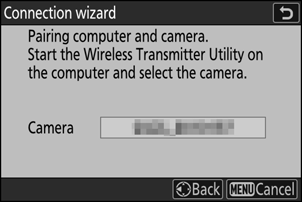
-
Wybierz kamerę w programie Wireless Transmitter Utility .
Wybierz nazwę wyświetlaną przez kamerę w kroku 9 i kliknij [ Dalej ].
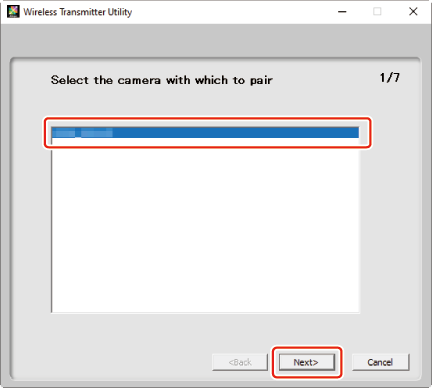
-
W narzędziu Wireless Transmitter Utility wprowadź kod uwierzytelniający wyświetlony przez kamerę.
- Kamera wyświetli kod uwierzytelniający.
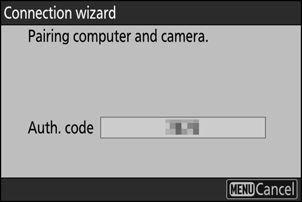
- Wprowadź kod uwierzytelniający w oknie dialogowym wyświetlonym przez program Wireless Transmitter Utility i kliknij [ Dalej ].
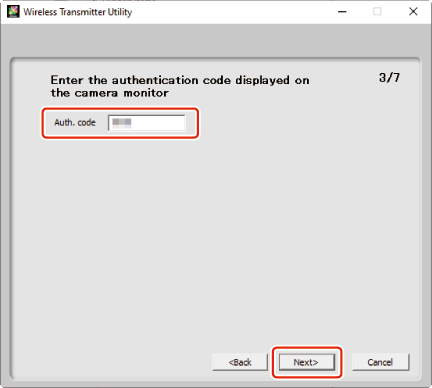
-
Zakończ proces parowania.
- Gdy aparat wyświetli komunikat informujący o zakończeniu parowania, naciśnij J .
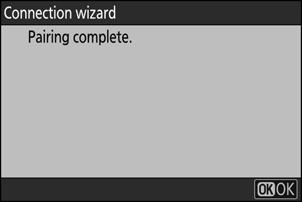
- W Wireless Transmitter Utility kliknij [ Dalej ]; zostaniesz poproszony o wybranie folderu docelowego. Więcej informacji można znaleźć w pomocy online programu Wireless Transmitter Utility .
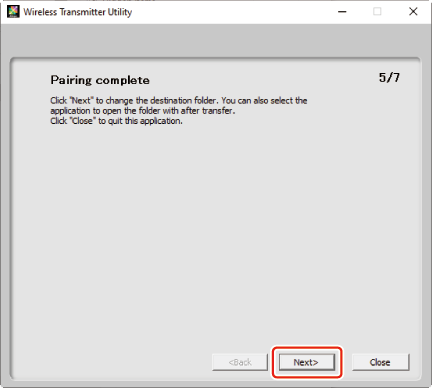
- Po zakończeniu parowania zostanie nawiązane połączenie bezprzewodowe między aparatem a komputerem.
-
Sprawdź połączenie.
Po nawiązaniu połączenia nazwa profilu zostanie wyświetlona na zielono w menu aparatu [ Połącz z komputerem ].
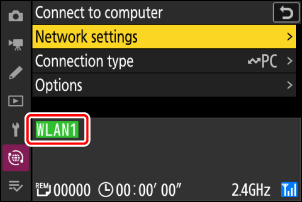
Połączenie bezprzewodowe między aparatem a komputerem zostało nawiązane.
Zdjęcia wykonane aparatem można przesłać do komputera zgodnie z opisem w sekcji „Przesyłanie zdjęć” ( 0 Przesyłanie zdjęć ) w rozdziale zatytułowanym „Co można zrobić, gdy aparat jest podłączony do komputera lub serwera FTP”.
Informacje na temat sterowania aparatem z komputera za pomocą NX Tether można znaleźć w części „Sterowanie aparatem” ( 0 Sterowanie aparatem ) w rozdziale zatytułowanym „Co można zrobić, gdy aparat jest podłączony do komputera lub serwera FTP”.
Zakończenie połączenia z komputerem
Możesz zakończyć połączenie poprzez:
- wyłączenie aparatu lub
- wybierając opcję [ Zakończ bieżące połączenie ] dla opcji [ Połącz z komputerem ] > [ Ustawienia sieciowe ] w menu sieci.

